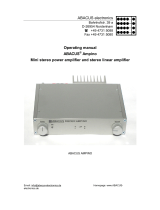Page is loading ...

Securix
www.evolveo.com

Vážený zákazníku, děkujeme, že jste si vybral EVOLVEO Securix.
Věříme, že Vám bude sloužit k vaší plné spokojenosti.
Kamera může pracovat ve dvou režimech:
• samostatně, jako internetová kamera
• jako jednoduchý bezpečnostní systém
(po připojení bezdrátového čidla otevření a pohybu)
Uživatelský manuál
Naleznete na www.evolveo.com/cz/securix, klikněte na záložku „Ke
stažení“ a stáhněte si aktuální Uživatelský manuál ve formátu PDF.
Nebo přejděte na ftp://ftp.evolveo.com/alarms/securix/user-manual/
Úvod
• zapněte váš WiFi router a připojte 230V napájecí zdroj k zařízení
EVOLVEO Securix

• nainstalujte si Android aplikaci „Yoosee“ z Google Play
• vytvořte si svůj účet s přístupovým heslem
Nastavení zařízení
Připojení s pomocí WiFi
• připojte se k vašemu WiFi routeru ze zařízení kde budete
provozovat aplikaci „Yoosee“ (kamera podporuje pouze 2.4 GHz
WiFi)
• spusťte aplikaci „Yoosee“
• klikněte na symbol „+“ - Přidat zařízení, automatické vyhledání*
• vyberte volbu „Radar“, zadejte heslo k WiFi síti, která je zobrazena,
klikněte na „Další“, Radar začne vyhledávat vaši kameru
• jakmile Radar kameru nalezne, klikněte na kameru a zadejte heslo

ke kameře. Heslo je uvedeno na spodní straně kamery a klikněte
na „Uložit“
• pokud je heslo zadáno správně bude zobrazeno hlášení „Zařízení
úspěšně přidáno“
• klikněte na „Ukončení“ nebo „Přidání zařízení dokončeno“
• kamera bude úspěšně přidána do aplikace
Připojení s pomocí síťového kabelu (RJ45)
• povolte v routeru automatické přidělování adresy DHCP
• propojte kabelem router s kamerou
• zapněte váš WiFi router
• klikněte na symbol „+“ - Přidat zařízení, automatické vyhledání*
• pokud je heslo zadáno správně bude zobrazeno hlášení „Zařízení
úspěšně přidáno“
• kamera bude úspěšně přidána do aplikace
* Pro manuální přiřazení
• zadejte identifikační číslo, naleznete jej na spodní straně kamery,

hodnota „ID“
• zadejte název pro kameru
• zadejte heslo, naleznete jej na spodní straně kamery, hodnota
„PASSWORD“
Aplikace „Yoosee“ Vám umožní
• pohybem prstu po displeji telefonu můžete kameru natáčet v
požadovaném směru
• nastavit rozlišení snímaného obrazu
• uložit do paměti polohu kamery
• upravovat hlasitost - (hlasový odposlech kamery či zvuku na
pozadí)
• uložit snímaný obraz jako fotografii
• hovořit s osobou nacházející se u kamery
• uložit snímaný obraz jako videosoubor do paměti telefonu nebo
na microSDHC kartu vloženou do kamery
• aktivovat nebo deaktivovat zabezpečení
• přiblížit nebo oddálit obraz

UPOZORNĚNÍ!
Při aktivaci nebo deaktivaci alarmu dálkovým ovladačem, je zapnutí
nebo vypnutí alarmu zpožděno přibližně o 20 vteřin. Pokud aktivaci a
deaktivaci alarmu provedete v mobilní aplikaci „Yoosee“, NEBUDE
funkce „zpoždění“ alarmu fungovat a případný poplach bude spuštěn
okamžitě!
Při aktivaci nebo deaktivaci alarmu dálkovým ovladačem, se na první
stránce aplikace symbol zámku nezmění (symbol uzamčeno nebo
odemčeno), proveďte refresh (znovu načtení) stránky pohybem dolů.
Při aktivaci nebo deaktivaci alarmu dálkovým ovladačem při náhledu
kamery, pro ověření aktuálního stavu alarmu je nutné opustit toto
zobrazení a opět se do něj vrátit, poté již uvidíte na displeji telefonu
aktuální stav alarmu (symbol uzamčeno nebo odemčeno), podle vaší
volby.

Nejprve si přečtěte „FAQ - Často kladené otázky“ na stránce
www.evolveo.com/cz/securix nebo kontaktujte Technickou podporu
EVOLVEO.
Technická podpora
www.evolveo.com/cz/helpdesk/securix
Záruka se NEVZTAHUJE při
• použití přístroje k jiným účelům
• instalaci jiného firmware než toho, který byl v EVOLVEO Securix
nainstalován, nebo toho, který je možno stáhnout manuálně
nebo automaticky z menu přístroje
• elektromechanickém nebo mechanickém poškození
způsobeném nevhodným použitím
• škodě způsobené přírodními živly jako je oheň, voda, statická
elektřina, přepětí, atd.
• škodě způsobené neoprávněnou opravou
• nečitelném sériovém číslu přístroje

Likvidace
Symbol přeškrtnutého kontejneru na výrobku, v literatuře nebo na
obalu znamená, že v EU všechny elektrické a elektronické přístroje,
baterie a akumulátory musí být uloženy do tříděného odpadu po
ukončení jejich životnosti. Nevyhazujte tyto výrobky do netříděného
komunálního odpadu.
Prohlášení o shodě
Tímto společnost Abacus Electric, s.r.o. prohlašuje, že EVOLVEO
Securix je v souladu s požadavky norem a nařízení příslušným
k tomuto typu přístroje.
Kompletní text Prohlášení o shodě je k nalezení na
ftp://ftp.evolveo.com/ce
Copyright © Abacus Electric, s.r.o.
www.evolveo.com
www.facebook.com/EvolveoCZ
Všechna práva vyhrazena.
Design a specifikace mohou být změněny bez předchozího upozornění.

Dear customer,
thank you for choosing the EVOLVEO Securix.
We hope it will bring you joy and happiness.
The camera can operate in two modes:
• as a standalone web camera
• as a simple security system
(when opening or motion sensor is connected)
User manual
Visit www.evolveo.com/en/securix, click on the "Download" tab and
download the current User Manual in PDF format.
Or go to ftp://ftp.evolveo.com/alarms/securix/user-manual/
Introduction
• turn on your WiFi router and connect the 230V power supply to
the EVOLVEO Securix

• install the "Yoosee" Android app from Google Play
• create your account with an access password
Setting the device
WiFi connection
• connect the device where you run the "Yoosee" app (the camera
only supports 2.4 GHz WiFi) to your WiFi router
• run the "Yoosee"
• click on the "+" symbol - Add device, automatic search*
• select the "Radar" option, type the password for the WiFi network
that is displayed, click on "Next" and the Radar starts searching
for your camera
• once the Radar finds the camera, click on the camera and enter
the camera password. Find the password on the bottom of the

camera and click on "Save"
• if the password is entered correctly, the message "Device added
successfully" will be shown
• click "Finish" or "Adding the device completed"
• the camera will be successfully added to the application
Connection via network cable (RJ45)
• enable the DHCP auto-allocation in the router
• connect the router with the camera via the cable
• turn on your WiFi router
• click on the "+" symbol - Add device, automatic search*
• if the password is entered correctly, the message "Device
successfully added" will be shown
• the camera will be successfully added to the application
* For adding manually
• enter the identification number located on the bottom of the
camera, "ID" value

• enter a name for the camera
• enter the password located on the bottom of the camera,
"PASSWORD" value
The "Yoosee" application will enable you
• to rotate the camera into a desired direction by moving your finger
on the screen
• to set the resolution of the taken image
• to store a set direction of the camera
• to adjust volume - (of the taken voice or background sound)
• to store the taken image as a photo
• to speak with a person by the camera
• to store the taken image as a video file to the phone memory or
the microSDHC card inserted into the camera
• to enable or disable security
• to zoom in or out

NOTICE!
When the alarm is activated or deactivated by the remote control,
turning on/off the alarm is delayed for about 20 seconds. If the alarm
is activated or deactivated via the "Yoosee" mobile application, the
alarm "delay" function WILL NOT WORK and eventual alert will be
triggered immediately!
When you activate or deactivate the alarm with the remote control, the
lock symbol does not change on the first page of the application
automatically (symbol locked or unlocked), refresh the page by swiping
down.
When you activate or deactivate the alarm with the remote control
while viewing the camera, to check the current alarm status, firstly, exit
and return to viewing of such status, then you will be able to see the
current alarm status (locked or unlocked) on your phone's display.

Firstly, read "FAQ - Frequently Asked Questions" at
www.evolveo.com/en/securix or contact EVOLVEO Technical Support.
Technical support
www.evolveo.com/en/suport/securix
The warranty DOES NOT APPLY to
• using the device for other purposes than it was designed to
• installation of another firmware other than the one installed in
EVOLVEO Securix or the one that can be downloaded manually
or automatically from the device menu.
• electrical or mechanical damage caused by improper use
• damage caused by natural elements such as fire, water, static
electricity, power surges etcetera
• damage caused by an unauthorized repair
• unreadable serial number

Disposal
The symbol of crossed out wheelie bin on the product, within the
literature or on the packaging reminds you that in the European Union,
all electric and electronic products, batteries and accumulators must
be stored as assorted waste after the end of their service life. Do not
throw these products into the unsorted municipal waste.
Declaration of conformity
Hereby, the company Abacus Electric s.r.o. declares that the EVOLVEO
Securix are in compliance with the requirements of the standards and
regulations, relevant for the given type of device.
Find the complete text of Declaration of conformity at
ftp://ftp.evolveo.com/ce
Copyright © Abacus Electric, s.r.o.
www.evolveo.com
www.facebook.com/EvolveoCZ
All rights reserved.
Design and specification may be changed without prior notice.

Vážený zákazník,
ďakujeme, že ste sa rozhodli kúpiť EVOLVEO Securix.
Veríme, že vám bude slúžiť k vašej plnej spokojnosti.
Kamera môže pracovať v dvoch režimoch:
• samostatne, ako internetová kamera
• ako jednoduchý bezpečnostný systém
(po pripojení bezdrôtového senzora na otvorenie a pohyb)
Užívateľský manuál
Nájdete na www.evolveo.com/sk/securix, kliknite na záložku „Na
stiahnutie“ a stiahnite si aktuálny Užívateľský manuál vo formáte PDF.
Alebo prejdite na ftp://ftp.evolveo.com/alarms/securix/user-manual/
Úvod
• zapnite si WiFi router a pripojte 230V napájací zdroj k zariadeniu
EVOLVEO Securix

• inštalujte si Android aplikáciu „Yoosee“ z Google Play
• vytvorte si svoj účet s prístupovým heslom
Nastavenie zariadenia
Pripojenie pomocou WiFi
• pripojte sa k vášmu WiFi routeru zo zariadenia, kde budete
používať aplikáciu „Yoosee“ (kamera podporuje iba 2.4 GHz WiFi)
• spusťte aplikáciu „Yoosee“
• kliknite na symbol „+“ - Pridať zariadenie, automatické
vyhľadávanie*
• vyberte voľbu „Radar“, zadajte heslo k WiFi sieti, ktorá je
zobrazená, kliknite na „Ďalšie“, Radar začne vyhľadávať vašu
kameru

• keď Radar kameru nájde, kliknite na kameru a zadajte heslo ku
kamere. Heslo je uvedené na spodnej strane kamery a kliknite na
„Uložiť“
• ak je heslo zadané správne, zobrazí sa hlásenie „Zariadenie
úspešne pridané“
• kliknite na „Ukončenie“ alebo „Pridanie zariadenia dokončené“
• kamera bude úspešne pridaná do aplikácie
Pripojenie pomocou sieťového kábla (RJ45)
• povoľte v routeri automatické prideľovanie adresy DHCP
• prepojte káblom router s kamerou
• zapnite váš WiFi router
• kliknite na symbol „+“ - Pridať zariadenie, automatické
vyhľadávanie*
• ak je heslo zadané správne, zobrazí sa hlásenie „Zariadenie
úspešne pridané“
• kamera bude úspešne pridaná do aplikácie

* Pre manuálne priradenie
• zadajte identifikačné číslo, nájdete ho na spodnej strane kamery,
hodnota „ID“
• zadajte názov pre kameru
• zadajte heslo, nájdete ho na spodnej strane kamery, hodnota
„PASSWORD“
Aplikácia „EVOLVEO Securix“ vám umožní:
• pohybom prsta po displeji telefónu môžete kamerou otáčať
požadovaným smerom
• nastaviť rozlíšenie snímaného obrazu
• uložiť do pamäte polohu kamery
• upraviť hlasitosť - ( počúvanie hlasu z kamery a zvukov na
pozadí )
• uložiť snímaný obraz ako fotografiu
• hovoriť s osobou nachádzajúcou sa pri kamere
• uložiť snímaný obraz ako videosúbor do pamäte telefónu alebo
na microSDHC kartu vloženú do kamery

• aktivovať alebo deaktivovať zabezpečenie
• priblížiť alebo oddialiť obraz
UPOZORNENIE!
Pri aktivácii a deaktivácii alarmu diaľkovým ovládačom je zapnutie
alebo vypnutie alarmu oneskorené cca o 20 sekúnd. Ak aktiváciu a
deaktiváciu alarmu urobíte v aplikácii „Yoosee“, NEBUDE funkcia
„oneskorenia“ fungovať a prípadný poplach sa spustí okamžite!
Pri aktivácii a deaktivácii alarmu diaľkovým ovládačom sa na prvej
stránke aplikácie symbol zámku nezmení (symbol uzamknuté alebo
odomknuté), urobte refresh (opätovné načítanie) stránky pohybom
dolu.
Pri aktivácii a deaktivácii alarmu diaľkovým ovládačom pri náhľade
kamery na overenie aktuálneho stavu alarmu treba opustiť toto
zobrazenie a opäť sa doň vrátiť, potom už uvidíte na displeji telefónu
aktuálny stav alarmu (symbol uzamknuté alebo odomknuté), podľa
/